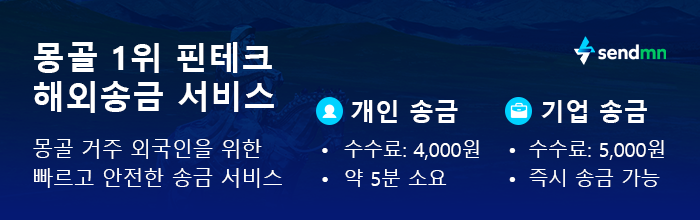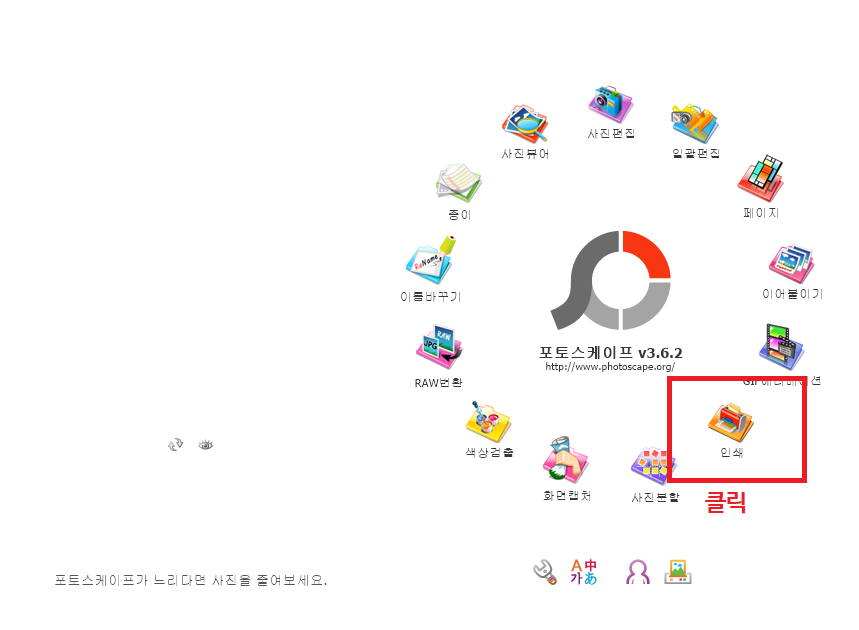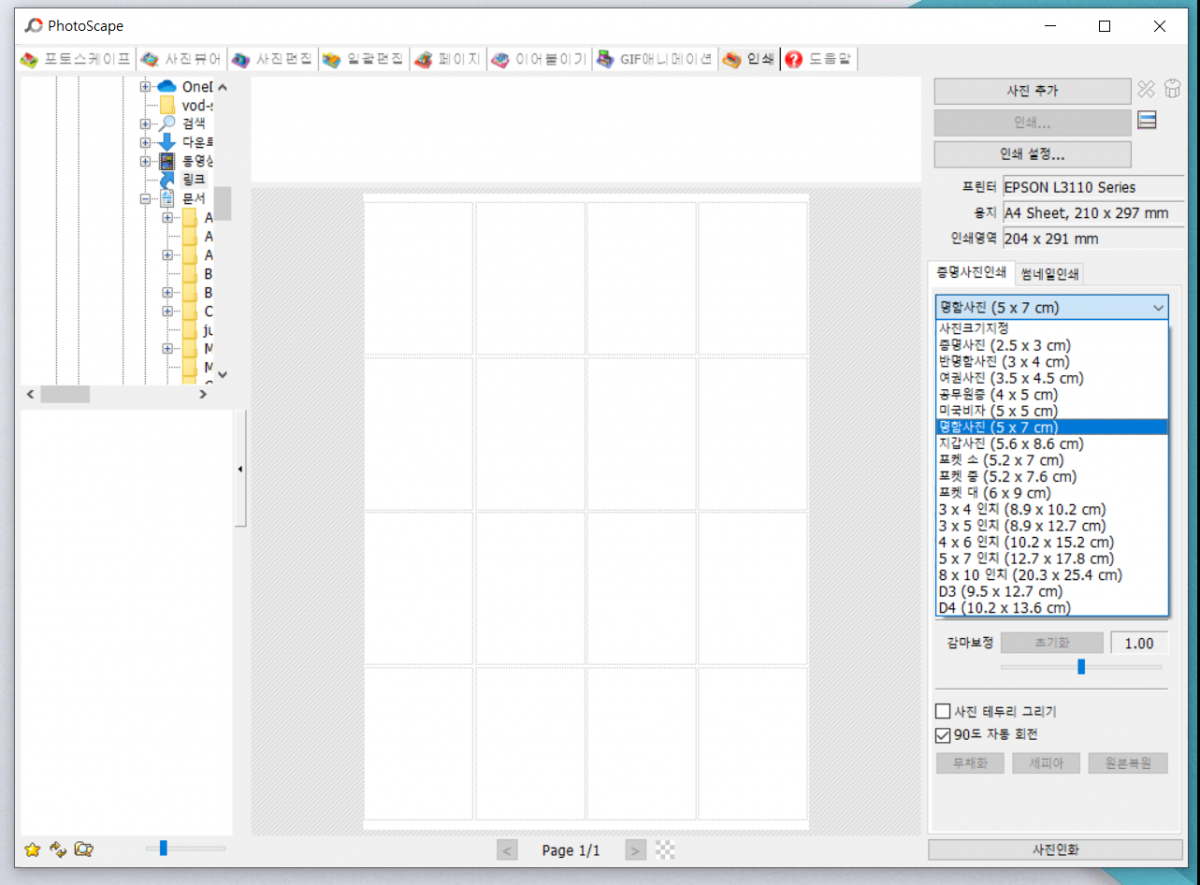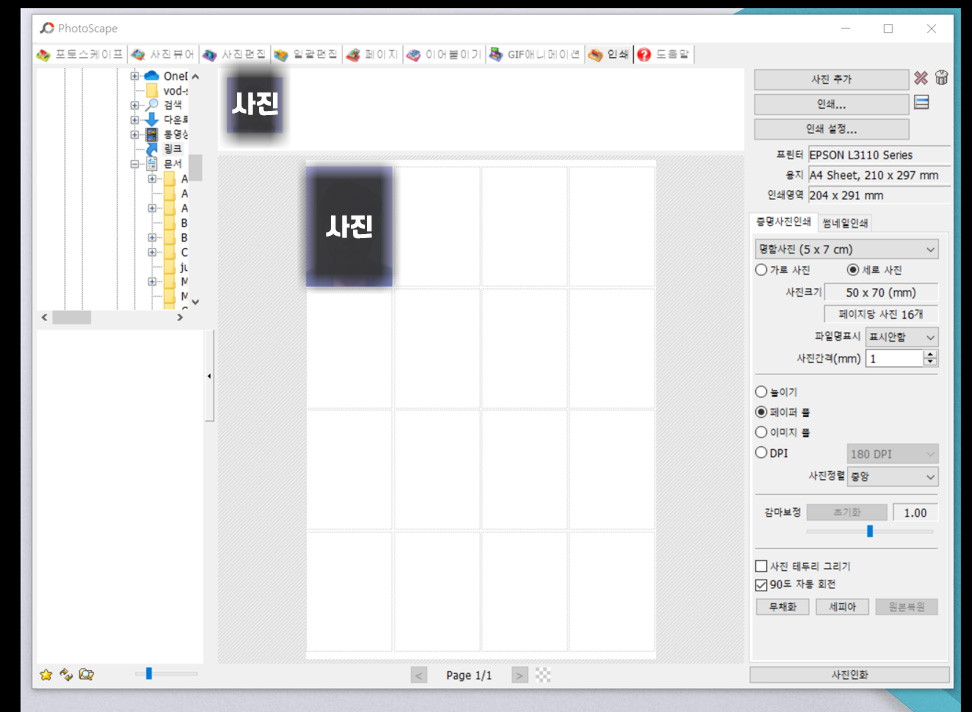여권사진, 증명사진 집에서 쉽게 인쇄하는 법
비자를 연장할 시기가 되어서 이것 저것 챙기다보니 사진 2장을 준비해야하는데 아무리 찾아도 없다. 이런…
가까운 사진 스튜디오가 없어서 그냥 집에서 사진을 인쇄하기로 마음을 먹고 다음과 같은 방법으로 해결했으니 참고하실 분들은 이용해보시길.
1 – 이미지 파일 준비
인쇄할 사진 파일을 준비한다. 아주 최근은 아니지만, 전에 찍어둔 사진에 상반신만 남기고 배경을 날려서 파일을 준비하였다. 통상 신분증이나 여권을 만들 사진은 6개월 이내 사진을 제출하라고 하는 경우가 많은데, 성형수술을 드라마틱하게 하지 않은 이상 사진의 얼굴이 지금의 얼굴과 같다면 뭐 1~2년 전 사진도 무방하지 않을까.
2 – 포토용지 준비
집에 포토용지가 없어서 아래층에 있는 마트로 가서 ‘포토용지’를 5장 구매했다. 어르길 문방구에서는 장당 50원쯤 하는 듯.
3 – 포토스케이프로 인쇄준비 및 인쇄
포토스케이프라는 아주 유용한 이미지 편집툴이 있다. 친절하게도 반명함, 증명사진, 여권사진 등을 자동으로 사이즈 계산해서 인쇄할 수 있도록 기능을 제공하고 있어서 MS워드 같은 툴을 사용할때보다 많은 시간을 절약해준다.
가볍게 설치를 끝내고 실행하면 다음과 같은 화면이 나오는데 ‘인쇄’를 선택하자.
인쇄를 선택하면 다음과 같은 화면이 나오고 우측옵션을 보면 인화하고 싶은 사이즈 선택이 나와 자동으로 영역을 만들어준다.
인쇄사이즈를 선택했으면 이미지가 있는 폴더를 열어서 이미지를 선택한 후에 드래그 & 드롭 방식으로 이미지를 올려놓으면 알아서 이미지가 사이즈에 맞게 들어간다.
동일한 사진을 여러장 올리려면 반복해서 사진을 나머지 칸에 올리면 된다.
그리고 나서 우측 상단의 ‘인쇄’ 버튼을 누르면 끝!
정말 간단한 사진인화, 인쇄는 포토스케이프를 이용하면 심플 오브 더 심플.
- 몽골 순록 유목민을 담은 기념 우표와 몽골의 우표 문화 2025. 4. 14.
- 몽골의 웹툰 플랫폼 NOW TOON(나우툰) 런칭 2023. 3. 30.
- 몽골에서 요새 중고차 거래가 잘 안된다고 합니다 2022. 12. 7.